Roblox-virhekoodin -103 korjaaminen Xbox Onessa
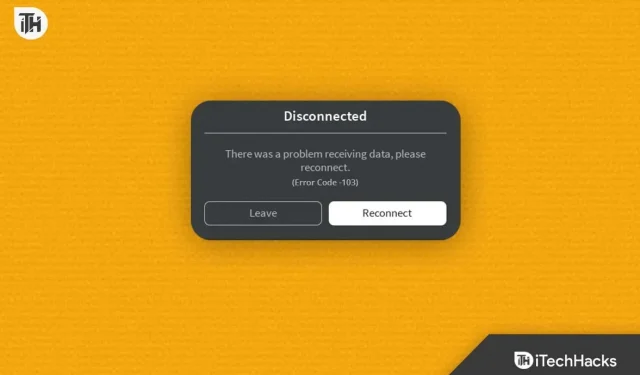
Pelien pelaaminen Robloxilla on helppoa, koska alustan avulla käyttäjät voivat luoda ja pelata muiden luomia pelejä. Kun pelaat pelejä Xbox One -alustalla, saatat kohdata ongelmia, kuten ”Virhekoodi -103”.
Käyttäjät eivät ehkä pääse käyttämään peliä tai tiettyjä pelin ominaisuuksia tämän virheen vuoksi, mikä voi johtua useista tekijöistä. Tässä on muutamia vinkkejä Roblox ”Error Code -103” -korjaukseen, jotta voit palata suosikkipeleihisi mahdollisimman pian.
Sisältö:
Mikä on Roblox Error Code 103?
Xbox Onessa Roblox-käyttäjät saavat virhekoodin 103 yrittäessään liittyä peliin. Kun näin tapahtuu, se tarkoittaa, että pelissä tai pelaajan tilillä on ongelma, joka estää häntä pelaamasta. Tällainen virhe voi johtua mistä tahansa palvelinongelmasta tiliongelmaan peliin liittyvään ongelmaan.
Useat pelaajat ovat ilmoittaneet, että virhe ilmenee, kun he yrittävät liittyä koko peliin tai kun he yrittävät liittyä peliin, johon heillä ei ole pääsyä. Tämä ei ole yleinen virhe, ja syytä ei tunneta, mutta jotkut pelaajat ovat raportoineet, että se tapahtuu, kun he yrittävät liittyä koko peliin.
Korjaa Roblox Error Code 103 Xbox Onessa
Jos kohtaat tämän ongelman ja haluat korjata sen, tässä on joitain mahdollisia korjauksia Roblox ” Error Code -103 ” Xbox Onessa:
Käynnistä Xbox One uudelleen
Voi olla hyödyllistä käynnistää Xbox One uudelleen erilaisten ongelmien ratkaisemiseksi, mukaan lukien Roblox-virhekoodi 103. Voit tehdä sen seuraavasti:
- Pidä ensin konsolin etuosassa olevaa Xbox-painiketta painettuna muutaman sekunnin ajan tai kunnes se sammuu.

- Kun olet sammuttanut konsolin, irrota virtajohto.
- Odota vähintään 30 sekuntia ennen kuin liität virtajohdon uudelleen.
- Voit kytkeä Xboxin takaisin päälle konsolin tai ohjaimen Xbox-painikkeella.
Uudelleenkäynnistystä kutsutaan myös kovaksi nollaukseksi, ja tilapäisten tietojen tai asetusten poistaminen voi auttaa ratkaisemaan ongelman. Kun haluat purkaa Xboxin kondensaattorit, odota vähintään 30 sekuntia ennen kuin liität virtajohdon uudelleen.
Tämä on yksinkertainen ja helppo korjaus, joka voi usein ratkaista ongelman ja antaa sinun jatkaa suosikkipeliesi pelaamista. Muista, että Xbox Onen uudelleenkäynnistys ei poista tallennettuja tietojasi.
Xbox Onen puhdistaminen
Voit korjata useita Xbox One -ongelmia, mukaan lukien Roblox Error Code -103, tyhjentämällä välimuistin. Pelipäivitykset, pelitiedot ja järjestelmätiedostot tallennetaan välimuistiin, usein käytettyjen tietojen väliaikaiseen tallennustilaan.
Ongelma voidaan ratkaista tyhjentämällä välimuisti, mikä voi poistaa kaikki vioittuneet tai vanhentuneet tiedot. Xbox One -välimuisti voidaan tyhjentää seuraavilla tavoilla:
- Avaa opas painamalla ohjaimen Xbox-painiketta.
- Siirry Asetukset -valikkoon.
- Valitse Järjestelmä .
- Napsauta ”Tallennus”.
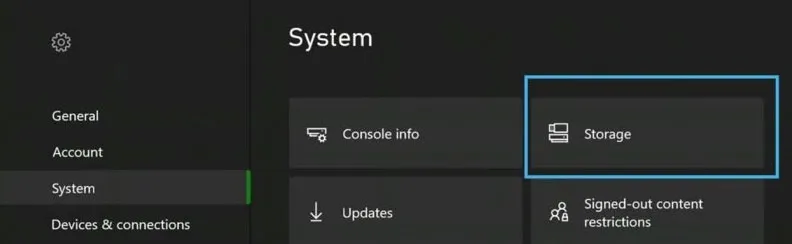
- Varmista, että peli tai sovellus on asennettu oikealle tallennuslaitteelle.
- Napsauta Tyhjennä paikallinen tallennustila .
- Valitse Kyllä vahvistaaksesi, että haluat tyhjentää välimuistin pyydettäessä.
Kun tämä prosessi on valmis, kaikkien valittuun tallennuslaitteeseen asennettujen sovellusten ja pelien välimuistit tyhjennetään. Välimuistin tyhjentäminen ei vaikuta tallennettuihin asetuksiin ja tietoihin.
Ongelma voidaan ratkaista tyhjentämällä välimuisti, jotta voit pelata suosikkipelejäsi uudelleen. Jos tämä korjaus ei toimi, voit käyttää muita vianetsintämenetelmiä, kuten käynnistää Xbox Onen uudelleen, tarkistaa Roblox-palvelimen tilan, kirjautua ulos ja takaisin sisään tai ottaa yhteyttä Xbox-tukeen saadaksesi lisäapua.
Tarkista Roblox-palvelimen tila
Voit ratkaista Xbox One -virhekoodin -103 -virheen tarkistamalla Roblox-palvelimen tilan. Joskus virhe johtuu ongelmasta Roblox-palvelimissa, ei konsolissasi tai tilissäsi.
Voit selvittää, onko palvelin pois käytöstä huollon vuoksi vai johtuuko virhe jostain vakavammasta ongelmasta tarkistamalla palvelimen tila. Näin voit tarkistaa Roblox-palvelimen tilan:
- Vieraile virallisella Roblox-sivustolla .
- Tarkista Palvelimen tila tai Järjestelmän tila -sivu.
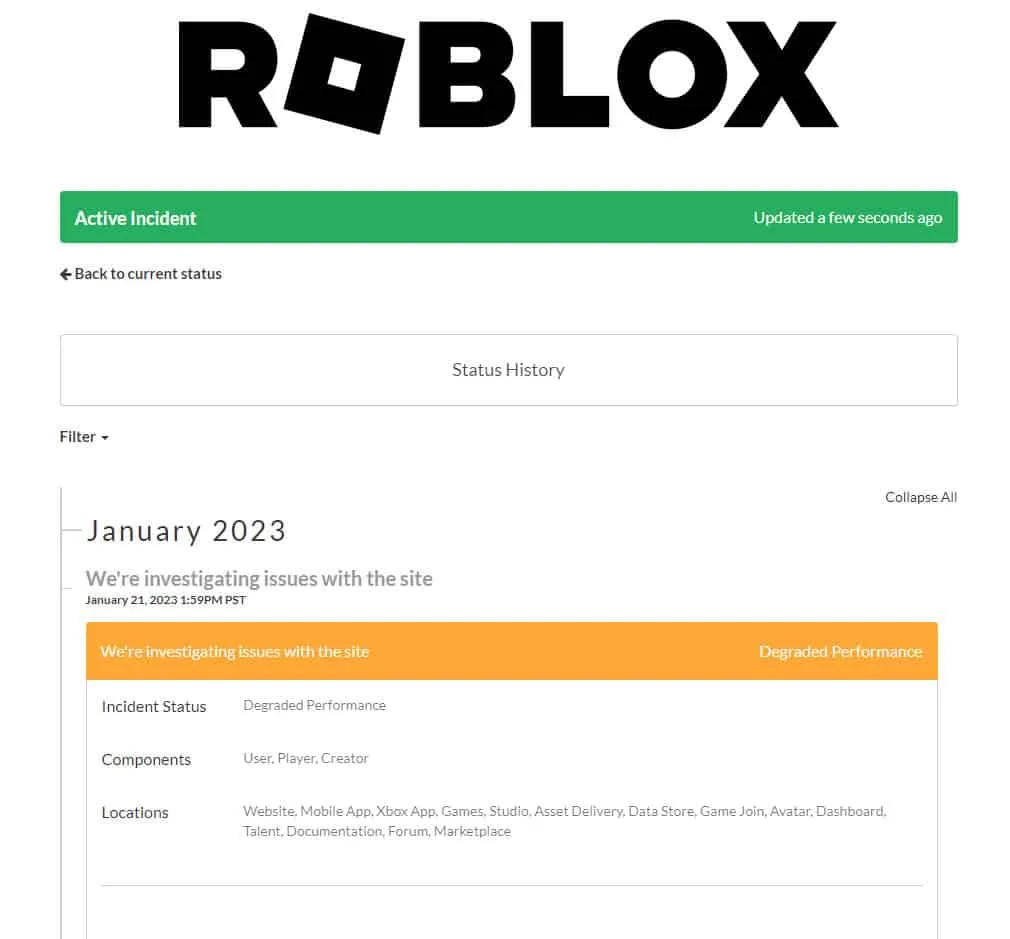
- Sen pitäisi näyttää, ovatko palvelimet käynnissä ja onko olemassa tunnettuja ongelmia.
- Saatat joutua odottamaan, kunnes palvelimet ovat jälleen online-tilassa ennen pelaamista.
- Tilissäsi tai konsolissasi voi ilmetä ongelmia, jos tunnettuja ongelmia ei ole ja palvelimet ovat toiminnassa.
Sen lisäksi, että tarkistat Roblox-palvelimen tilan virallisilla sosiaalisen median tileillä ja kolmannen osapuolen verkkosivustoilla, jotka seuraavat online-pelipalvelimia, voit myös tarkistaa palvelimen tilan virallisilla Roblox Twitter- ja Facebook-tileillä.
Uloskirjautuminen ja sisäänkirjautuminen
Voit korjata Error Code -103 -ongelman Xbox Onessa kirjautumalla ulos ja kirjautumalla takaisin Roblox-tilillesi. Tämä saattaa ratkaista tilisi asetuksiin tai tietoihin liittyvät ongelmat, kuten ongelman kirjautumistiedoissasi tai vioittunut profiilissa. Xbox Onella voit kirjautua ulos ja takaisin sisään seuraavasti:
- Avaa opas painamalla ohjaimen Xbox-painiketta .
- Siirry opasvalikkoon ja valitse profiilisi.
- Napsauta Kirjaudu ulos.
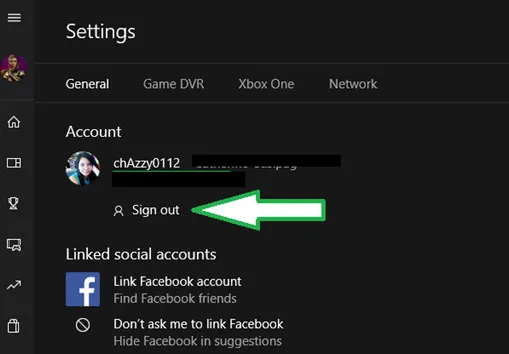
- Kirjaudu sisään uudelleen uloskirjautumisen jälkeen käyttämällä kirjautumistunnuksiasi .
- Tarkista Roblox uudelleen nähdäksesi, näkyykö virhe edelleen.
Saattaa olla hyödyllistä kirjautua ulos ja kirjautua takaisin sisään, jotta voit päivittää tilisi asetukset ja poistaa kaikki väliaikaiset tiedot, jotka voivat aiheuttaa ongelman. Varmista, että käytät oikeita tunnistetietoja kirjautuaksesi tilillesi. Riippuen siitä, kuinka rekisteröidyit Robloxiin, tämä voi olla sähköpostiosoitteesi, käyttäjänimesi tai puhelinnumerosi.
Asenna peli uudelleen
Aina kun kohtaat ”Error Code -103” Xbox Onessa, saatat pystyä korjaamaan ongelman asentamalla pelin uudelleen. Jos sinulla on vioittunut tai vanhentunut peliasennus, tämä vaihe voi auttaa sinua ratkaisemaan ongelman. Näin voit asentaa Roblox for Xbox One -sovelluksen uudelleen:
- Avaa opas painamalla ohjaimen Xbox-painiketta .
- Valitse opasvalikosta Omat pelit ja sovellukset .
- Valitse asennettujen pelien luettelosta Roblox.
- Paina ohjaimen valikkopainiketta ( kolmirivinen painike).
- Valitse ”Poista” .
- Sinun on vahvistettava, että haluat poistaa pelin.
- Siirry Xbox-kauppaan ja etsi Roblox pelin asennuksen poistamisen jälkeen.
- Sinun on asennettava peli uudelleen.
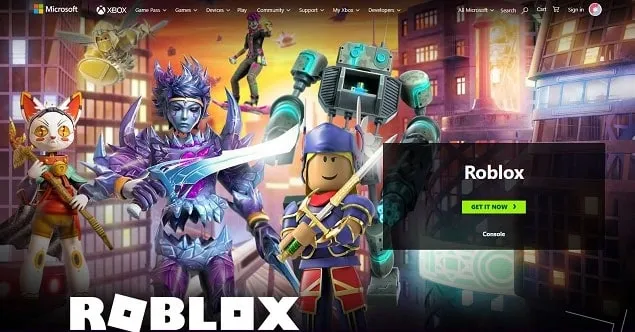
Kaikki peliin liittyvät tiedostot ja asetukset menetetään aina, kun asennat pelin uudelleen, joten muista varmuuskopioida ne. Pelin päivitysongelmien korjaamisen lisäksi pelin uudelleenasentaminen varmistaa, että sinulla on uusin versio.
Ota yhteyttä Xbox-tukeen
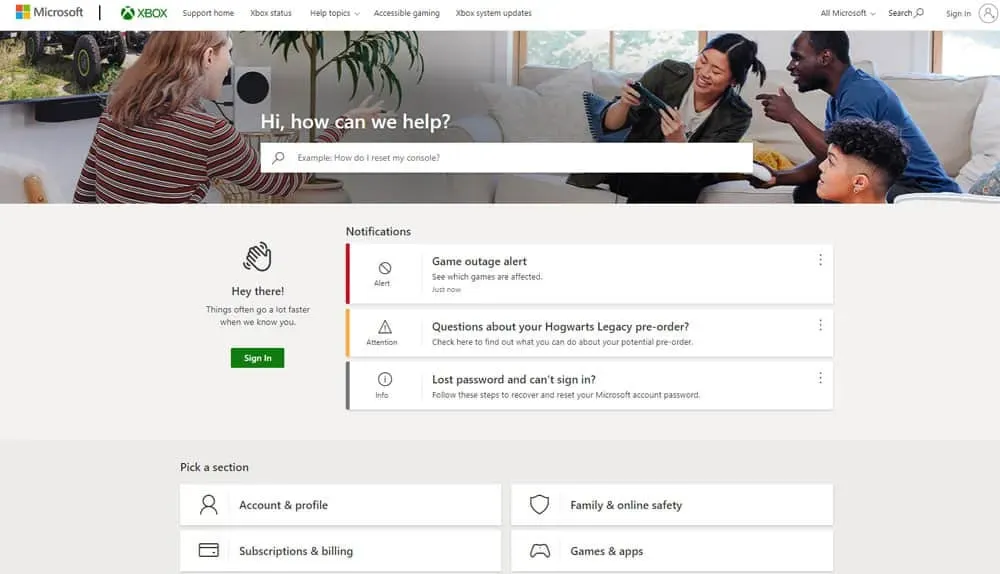
On hyvä idea ottaa yhteyttä Xbox-tukeen, jos mikään yllä olevista vianetsintävaiheista ei ratkaise ”Virhekoodi -103” Xbox Onessa. Voit saada lisää apua ja tukea Xbox-tuesta. Voit ottaa yhteyttä Xbox-tukeen käymällä Xbox-tukisivustolla ( https://support.xbox.com/ ).
Kääri
Lopuksi totean, että Roblox-virhekoodi -103 Xbox Onessa voi johtua useista ongelmista, kuten palvelinkatkoksista, pelipäivityksistä tai vioittuneista pelitiedostoista. Voit korjata tämän virheen kokeilemalla aiemmin tässä artikkelissa mainittuja vianetsintävaiheita. Tämän oppaan avulla voit ratkaista ongelman ja palata suosikkipeleihisi. Siis meidän puoleltamme. Toivomme, että tämä opas on auttanut sinua. Sillä välin saadaksesi lisätietoja, kommentoi alla ja kerro meille.



Vastaa